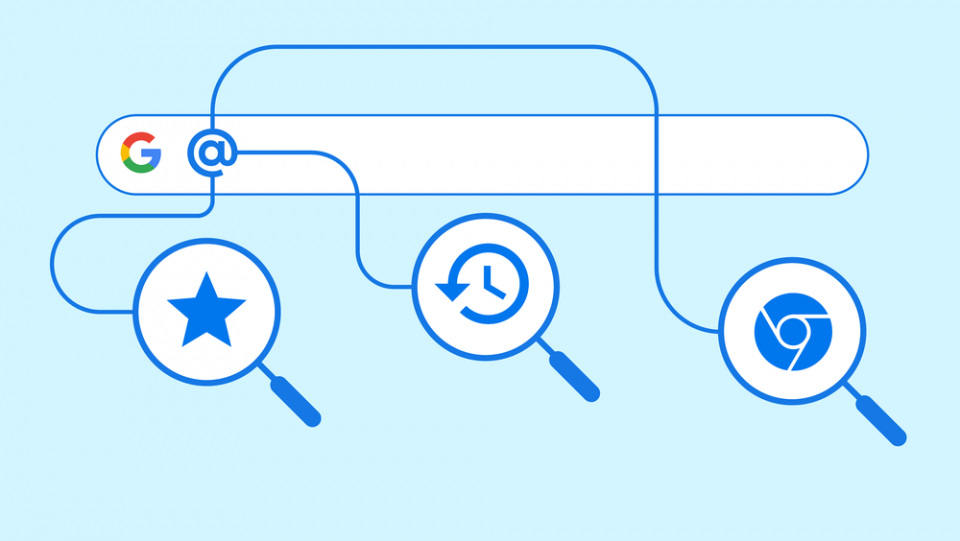Chaque jour, j’emploi le navigateur web Google Chrome. Je veux connaître la météo de la semaine, j’utilise cet outil. Regarder une vidéo ou simplement discuter via Google Meet et de nouveau, c’est cet outil que j’emploi. Il est partout et c’est normal puisqu’il fait partie en quelque sorte du système d’exploitation. Je peux bien sûr employer un autre navigateur web. Je pense à Firefox, Microsoft Edge et quelques autres. Mais, celui-ci a quelque chose en plus : il est intégré complètement à l’OS. Et, puis il faut dire qu’il présente quelques fonctions qui sont vraiment intéressantes. Je pense entre autres à l’outil Historique du navigateur web Google Chrome qui est vraiment puissant . Mais cette fonction enregistre certaines informations, pour nous les rappeler le moment venu. Rapide tour du propriétaire.
[winamaz single= »B0B6J57JXF » template= »horizontal »]
Une seule information ne suffit pas
Une seule information est en soit rien. Deux informations peuvent devenir intéressantes. Des milliers d’informations rendent difficile une analyse comme une lecture après extraction des données. Qu’il s’agisse d’informations basées sur la température ambiante pour la culture du haricot vert ou simplement de l’évolution d’une espèce, il s’agit de comprendre tel ou tel résultat à partir des informations collectées. Si hier la grille de lecture de l’extraction des données était difficile, aujourd’hui avec les outils informatiques, celle-ci devient plus claire. Que ce soit par le biais d’un outil comme Google Sheet ou autres, il devient aujourd’hui possible d’avoir une analyse fine à partir des données collationnées. Bien sûr, il s’agit de comprendre celles-ci peuvent se comprendre par le biais de graphiques, créés automatiquement et pouvant évoluer suivant les données apportées à posteriori.
Toute information doit être enregistrée
Qu’il s’agisse d’un relevé de température concernant la culture du haricot, ou celle concernant la consultation d’un site web, l’information est la même, puisqu’elle est enregistrée. Dans le premier cas, elle sera portée dans la cellule d’une feuille de calcul. Dans le second cas, elle sera enregistrée dans un champ spécifique d’un fichier, inaccessible à l’état brut par l’utilisateur. Le but étant de tirer une information de l’ensemble des données enregistrées. Dans le premier cas, on pourra s’assurer que les températures étaient conformes pour permettre une évolution sereine du plant de haricot. Dans le second cas, Google va pouvoir connaître le profil de la personne et ainsi cerner ses goûts, le niveau de ses études, comme de savoir la manière qu’il s’habille.
Utilisation des données analysées
On peut comprendre que le profil qui est tiré de l’analyse des consultations de sites web par une personne peut faire peur. Mais cela ne s’arrête pas qu’aux sites web. Il y a la consultation des vidéos sur YouTube, les conversations via Google Meet, comme de la périodicité dans l’emploi des outils de Google. Toutes ces données permettent de cerner au plus prêt la personnalité de la personne. Après avoir été rendues anonymes, elles sont vendues à des sociétés désirant par exemple connaître le comportement d’un panel d’utilisateurs face à un message publicitaire. Bien sûr, les possibilités abondent puisqu’il est même permis de connaître le ressenti d’une frange de la population face à un événement national ou international.
Des données au service de l’utilisateur
Heureusement, cet enregistrement des données n’est pas que dans un sens. Il est aussi au service de l’utilisateur enregistré de Google Chrome. Il lui est ainsi proposé par le biais de l’historique de navigation, de retrouver les sites qu’il aura consulté. Car, vous serez d’accord avec moi pour dire que vous consultez plus d’un site web dans la journée. En effet, entre votre lever et votre coucher, et encore jusqu’au moment où vous mettez votre smartphone en mode Avion, vous aurez été sur des centaines de sites web. Et je ne parle même pas dans le cadre de la consultation de fils RSS. Le chiffre peut facilement dépasser le millier, surtout si vous en plus, vous êtes abonné à des réseaux sociaux de type Twitter, Facebook et autres.
Des données très claires
Cette masse d’information que nous appellerons ici des consultations, est là encore indigeste si elle est présentée de manière brute. Elle ne vous apportera rien sauf à abandonner son analyse. Comme de rechercher telle ou telle consultation. Les développeurs de Chrome OS ont donc cherché à rendre visible au mieux ces données. Pour les afficher, opérer de la manière suivante :
- lancer le navigateur web Google Chrome et cliquer sur les trois petits points verticaux en à droite face à l’omnibox,
- dans la fenêtre qui s’affiche, cliquez sur Historique / Historique,
- dans le nouvel onglet qui s’affiche, on va pouvoir filtrer les informations à partir des sections présentes dans la partie gauche de la page. (voir image ci-dessous).
Ce qui va particulièrement nous intéresser concerne le filtre Historique Chrome et Activer “Parcours”. En effet, en activant ce dernier, l’affichage dans la partie centrale de la page va être complètement différent.
Dans un premier temps, consulter la page historique de vos consultations sans activer le filtre Activer “Parcours”. On remarque qu’il s’agit d’un affichage chronologique inversé indiquant l’heure de consultation, le type de l’outil consulté (Google Docs, Gmail, web application, ….). Vient ensuite toujours sur la même ligne le nom de l’outil (par exemple Gmail) suivi du compte utilisé et enfin le nom de la web application. Suivant les applications, PWA ou web applications, les informations seront différentes mais assez concises. Enfin au-dessus de la colonne n’est portée que la date de consultation.
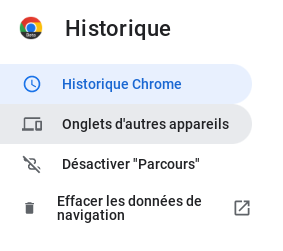
Un affichage différent des données
Maintenant, activez le filtre Activer “Parcours”. Dans la partie central, l’affichage change autant au dessus- et dans la colonne. S’affiche Liste et Parcours. En cliquant sur ce deuxième terme, les données présentées sont plus riches. Elles s’affichent sous la forme de tuile (voir image ci-dessous). On y trouve l’URL ainsi que la date. Le logo est affiché ainsi que le nom du site.
S’il s’agit d’une recherche effectué via le moteur de recherche de Google, il s’affichera d’autres items en dessous des données consultées. (voir image ci-dessous)
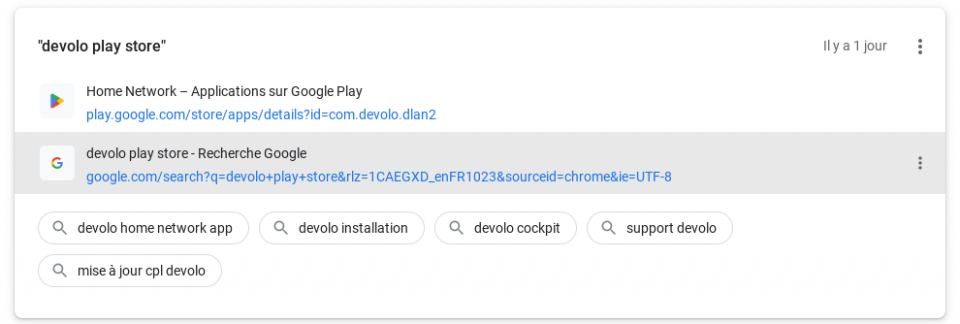
Mais d’autres informations peuvent s’afficher dans les tuiles. Si vous avez consulté un lien que vous avez mis dans vos favoris, l’information y sera portée. (voir image ci-dessous).
Le seul reproche qui pourrait être fait concerne l’impossibilité d’effectuer un tri inversé des tuiles, comme un bouton Retour Haut. Mais je pense que cet outil n’est qu’à ses débuts dans son évolution.
[winamaz single= »B0957LFHTM » template= »horizontal »]
L’outil Historique du navigateur web Google Chrome est vraiment puissant
Il ne se passe pas une journée sans que j’ouvre l’historique de mes recherches comme de ma navigation. Et, je ne pouvais pas finir cet article sans signaler que la page Historique permet de rechercher là encore une information via le moteur de recherche. Rapide, puissant et simple d’emploi, il affiche dans l’instant une terme auparavant consulté. Je n’ai pas pu jusqu’à présent le prendre en défaut. De plus, je rappelle que dans les paramètres de votre compte, vous pouvez retrouver toutes les consultations que vous avez entrepris.
Pensiez-vous que l’outil Historique permettait d’afficher de telles données et de cette manière ? Dites nous dans les commentaires si vous utilisez cet outil et comment ?